テキストメッセージの管理は日常生活の一部であり、連絡先をブロックすると、望ましくないメッセージのフィルタリングが役立ちます。ただし、重要なメッセージがブロックされると、それを取得する能力が不可欠になります。
さて、このチュートリアルは対処に合わせて調整されています Androidでブロックされたメッセージを取得する方法。包括的なソリューションを提供し、4つの異なるオプションを提供し、手間のかからない回復の旅を確保することを目的としています。
パート1:Androidでブロックされたメッセージを取得できますか
ブロックされた連絡先からのメッセージは自動的に非表示になり、受信トレイに表示されません。ただし、一部のAndroidデバイスは、参照のために「ブロックされたメッセージ」などの別のフォルダーにそれらを保存します。数値を自由に解除することはできますが、以前にブロックされたメッセージは自動的に復元されません。それでも、必要に応じてAndroidデータリカバリツールを使用してみることができます。
Androidでメッセージをブロックする方法がわかりませんか?方法は次のとおりです。メッセージアプリを開きます。右上隅の3ドットサインをタップします。 「設定」または「Advanced Settings」を選択します。 「ブロックされた連絡先」または「スパムアンドブロック」を選択します。 「追加」またはプラスアイコンをタップします。連絡先リストからブロックする連絡先を選択します。正確なユーザーマニュアルは、デバイスによってわずかに異なる場合があります。
パート2:Androidでブロックされたメッセージを巧みに取得する方法
ブロックリストから削除した後にブロックされたテキストメッセージを見つけることができない場合、Mobilekin Doctor for Android(Win and Mac)は、バックアップなしで削除されたSMSを復元するための優れたソリューションを提供します。このソフトウェアは、熟練したメッセージ回復機能について高く評価されており、幅広いデータタイプを正常に回復することにおいて顕著な実績を誇っています。
AndroidのMobilekin Doctorの主なハイライト:
- ブロックリストから削除する場合でも、Androidでブロックされたメッセージを取得します。
- 成功率の高い電話内メモリまたはSDメモリカードからデータを復元します。
- 連絡先、コールレコード、写真、ビデオ、オーディオ、音楽、ドキュメントなどを回復します。
- 簡単にプレビューした後、失われたファイルを選択的に回復させます。
- さまざまなAndroidブランドやモデルでうまく機能します。
- それはあなたのプライバシーを尊重します。
![]()
Android用のMobileKin Doctorをダウンロードした後、Androidデバイスでブロックされたメッセージを回復する方法は?
ステップ1: このモバイルキンソフトウェアをコンピューターにインストールすると、プログラムを起動し、USBケーブルを使用してAndroid電話をシステムに接続します。画面上の指示に従って、スマートフォンがユーティリティによって認識されるようにします。
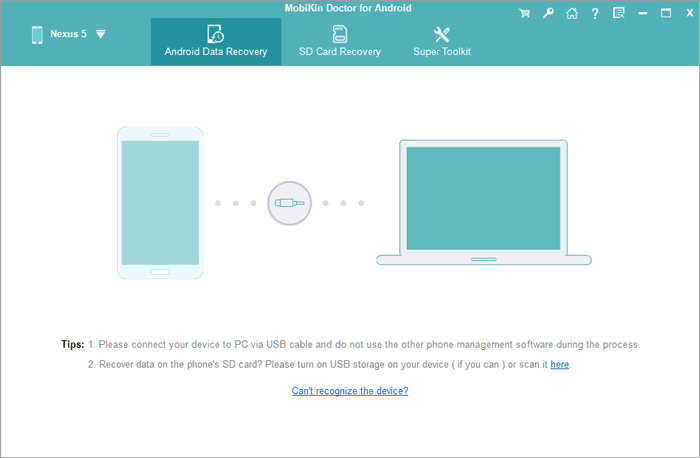
ステップ2: その後、「メッセージ」オプションを選択し、[次へ]をクリックします。ウィザードから与えられたヒントに従って、デバイスのスキャンプロセスを開始します。 Android内部メモリからブロックされたメッセージを回復するには、安全で徹底的なスキャンの指示に応じてルート化する必要があります。
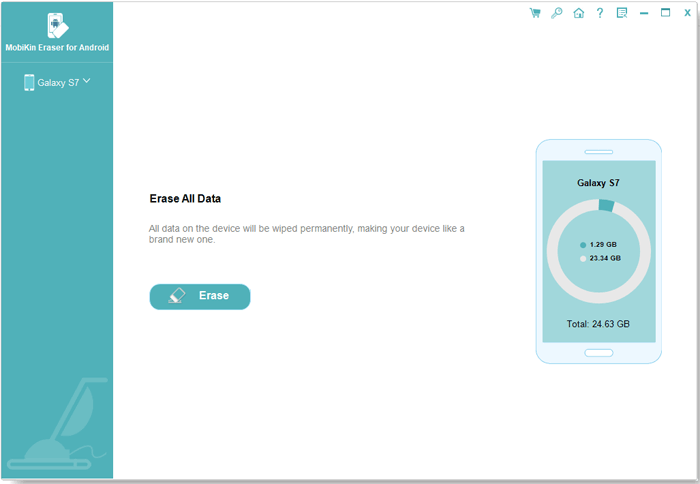
ステップ3: ソフトウェアインターフェイス上のすべてのテキストメッセージをプレビューし、救助したいものを選択します。次に、[回復]をクリックして、ブロックされたSMS回復プロセスを開始します。完了したら、コンピューターでブロックされていないテキストを表示できます。
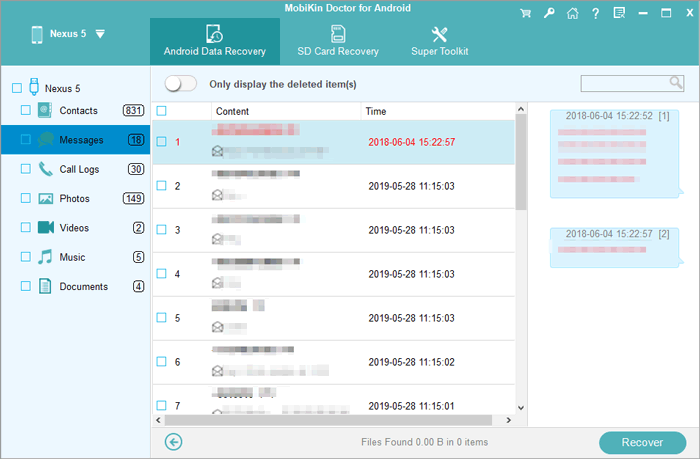
Androidでメッセージブロックをオフにすることはできますか?はい! 1.メッセージアプリを開きます。 2。3つのドットをタップ>スパムとブロックまたはブロックされた連絡先。 3.ブロックされた連絡先を見つけて、それをタップします。 4.ブロックされたリストからブロックを解除するか、削除してメッセージを復元します。
あなたも好きかもしれません: Androidデバイスでブロックされた数字を表示する方法は? 5つの実行可能なピック
パート3:Androidで削除されたブロックされたメッセージを受信トレイで取得する方法
ブロックされたメッセージを直接的な方法で簡単に受信トレイに復元できます。以下のこれらの手順を使用すると、ブロックされたメッセージがプライマリ受信ボックスにシームレスに統合され、便利な表示と相互作用があります。
- Androidデバイスのメイン画面で、「呼び出しとテキストブロック」オプションを見つけてタップします。
- 設定内で、「履歴」と「テキストブロックされた履歴」を選択して、隠されたメッセージを明らかにします。
- ブロックされたメッセージのリストを調べ、取得したいメッセージをしっかりとタップして保持します。
- 画面の上部にある「メニュー」アイコンをタップします。
- 提示されたオプションから、「Inboxに復元」を選択します。
パート4:メッセージアプリを介してAndroid電話でブロックされたメッセージを取得する方法
Androidでメッセージをブロックすることは、不要なテキストを除外するために一般的ですが、偶発的なブロックまたは見逃したメッセージが発生する可能性があります。しかし、サードパーティのソフトウェアなしでは、Androidでブロックされたメッセージを回復することができます。
RELATED: Huaweiのバックアップ有無で削除したメモを復元する方法|3つの手段
メッセージアプリを使用してAndroidで削除されたブロックされたメッセージを取得する方法は?
- デバイスのホーム画面からメッセージアプリを開きます。
- 右上隅から3つの垂直ドットをタップします。
- ドロップダウンメニューから[設定]を選択します。
- 下にスクロールして、「ブロックされた連絡先」または同様のオプションを見つけます。
- ブロックを解除する連絡先を見つけて、名前をタップして詳細を開きます。
- 通常、「ブロック解除」または「ブロックされた連絡先からの削除」とラベル付けされた連絡先のブロックを解除するオプションを探します。
- プロンプトが表示されたら、アクションを確認してください。
- メッセージの受信トレイに戻ります。これで、その連絡先からメッセージを受信する必要があります。
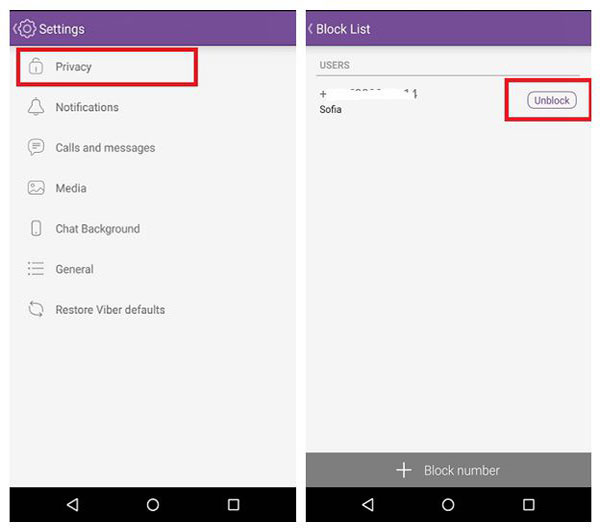
パート5:Androidでブロックされたテキストを表示する方法(特定の電話ブランド)
Samsung、Google、Huaweiのような特定のAndroidデバイスは、ユーザーがブロックされたメッセージにアクセスできる印象的な機能を提供します。いくつかの簡単な手順に従うことで、これらのメッセージを簡単に表示できます。
一部のサムスンモデルの場合:
- Samsung電話でメッセージアプリを開きます。
- 3つのドット>設定をタップします。
- ブロック番号とメッセージに移動します。
- ブロックされたメッセージをタップして表示します。
- 編集をタッチし、メッセージを選択し、復元を押します。
一部のGoogleモデルの場合:
- ピクセルでメッセージアプリを開き、スパムをタップしてブロックします。
- メッセージを選択し、3つのドットをタップしてスパムではなく、回復します。
- 復元されたメッセージが受信トレイに表示されます。
一部のHuaweiモデルの場合:
- メッセージアプリを開き、3つのドット>設定をタップします。
- ブロック番号とメッセージを選択します。
- ブロックされたメッセージをタップして表示します。
- [編集]をクリックし、メッセージを選択し、[復元]をタップします。
iPhoneで隠されたメッセージを見たいですか?これが4つの信頼できる方法です。
パート6:Googleメッセージを介してAndroidでブロックされたメッセージを回復する方法
Googleメッセージでは、ブロックされたメッセージの回復が簡単になります。ただし、Androidでデフォルトのメッセージングアプリとして使用すると、ブロックされた連絡先からのメッセージが表示されません。ブロックされたフォルダーで、スパムとしてフラグが付けられたメッセージとしてフラグを立てたメッセージにアクセスできます。これがあなたがそれを作る方法です:
- 起動します Googleメッセージ お使いの携帯電話のアプリ。
- 左上コーナーの3バーアイコンを選択し、「スパム&ブロック」を選択します。
- このセクションでは、Googleメッセージアプリによってスパムに分類されるプロモーションメッセージが見つかります。
- ここには個人的なブロックメッセージが表示されないことを忘れないでください。スパムメッセージを復元するには、タップします。
- 「スパムではない」を上部にタップして、ブロックされたメッセージを受信トレイに戻します。
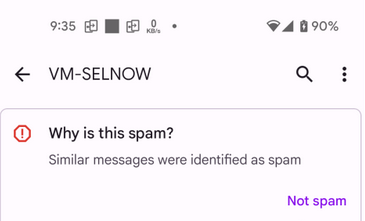
Androidでのブロックされたメッセージに関するQ&A
Q1:Androidでブロックされた数字をテキストメッセージで送信しようとすると何が起こりますか?
A1: Androidでブロックされた数字をテキストで送信しようとすると、メッセージは受信者に配信されません。代わりに、「配信されていない」と表示されるか、配信の兆候をまったく表示しない場合があります。
Q2:あなたがブロックした数がブロックに気づいている人はいますか?
A2: 実際、ブロックされた数字は、ブロックしても通知を受け取りません。しかし、彼らがあなたに電話をかけようとすると、彼らの呼び出しは速やかに切断され、疑いを促す可能性があります。
Q3:Androidストアはどこでテキストメッセージをブロックしましたか?
A3: Androidは通常、「ブロックされたメッセージ」または「スパム」とラベル付けされたメッセージングアプリ内の特定のフォルダーまたはセクションにブロックされたテキストメッセージを保存します。
完了
うまくいけば、この投稿がAndroidでブロックされたメッセージを管理するストレスを軽減するのに役立つことを願っています。上記の無料の方法を使用して、簡単に回復します。バックアップなしでブロックされたアイテムを削除した場合は、AndroidのMobileKin Doctorを試してください。質問については、下にコメントを残してください。
![]()
![]()




